Heim >häufiges Problem >So deaktivieren Sie Remotedesktop unter Windows 11
So deaktivieren Sie Remotedesktop unter Windows 11
- WBOYWBOYWBOYWBOYWBOYWBOYWBOYWBOYWBOYWBOYWBOYWBOYWBnach vorne
- 2023-04-14 15:16:094773Durchsuche
So deaktivieren Sie Remote Desktop unter Windows 11
Mit Remote Desktop kann jeder mit dem richtigen Benutzernamen und Passwort auf Ihren PC zugreifen. Dies ist keine übliche Angriffstaktik, kann aber vorkommen. Sobald ein Benutzer Zugriff auf Ihren PC hat, können Angreifer auf Ihre Dateien, Anwendungen und andere Kontoanmeldeinformationen zugreifen.
RDP ist im Allgemeinen eine Sicherheitsfunktion. Wenn Sie sie jedoch nicht verwenden, kann die Deaktivierung dazu beitragen, Angriffe durch potenziell bösartige Remote-Bedrohungen zu verhindern. Es gibt also mehrere Möglichkeiten, RDP zu deaktivieren, und wir zeigen Ihnen, wie.
So deaktivieren Sie RDP unter Windows 11:
- Klicken Sie auf die Start-Schaltfläche oder drücken Sie die Windows-Taste , um das Startmenü zu starten und Einstellungen zu öffnen.
Alternativ können Sie auch Windows-Taste + I verwenden, um die Einstellungen-App direkt zu öffnen.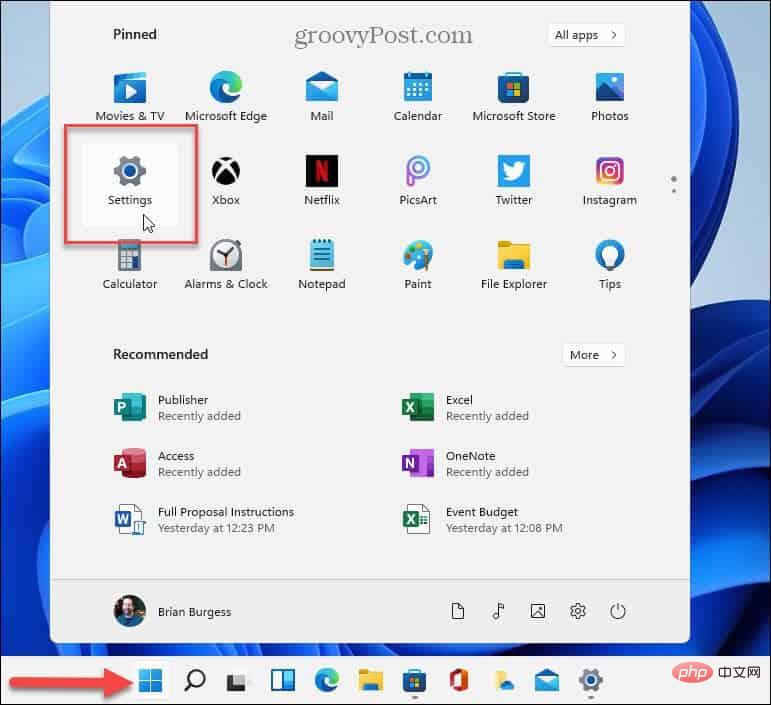
- Klicken Sie in den Optionen links auf System und dann rechts auf die Option Remotedesktop.
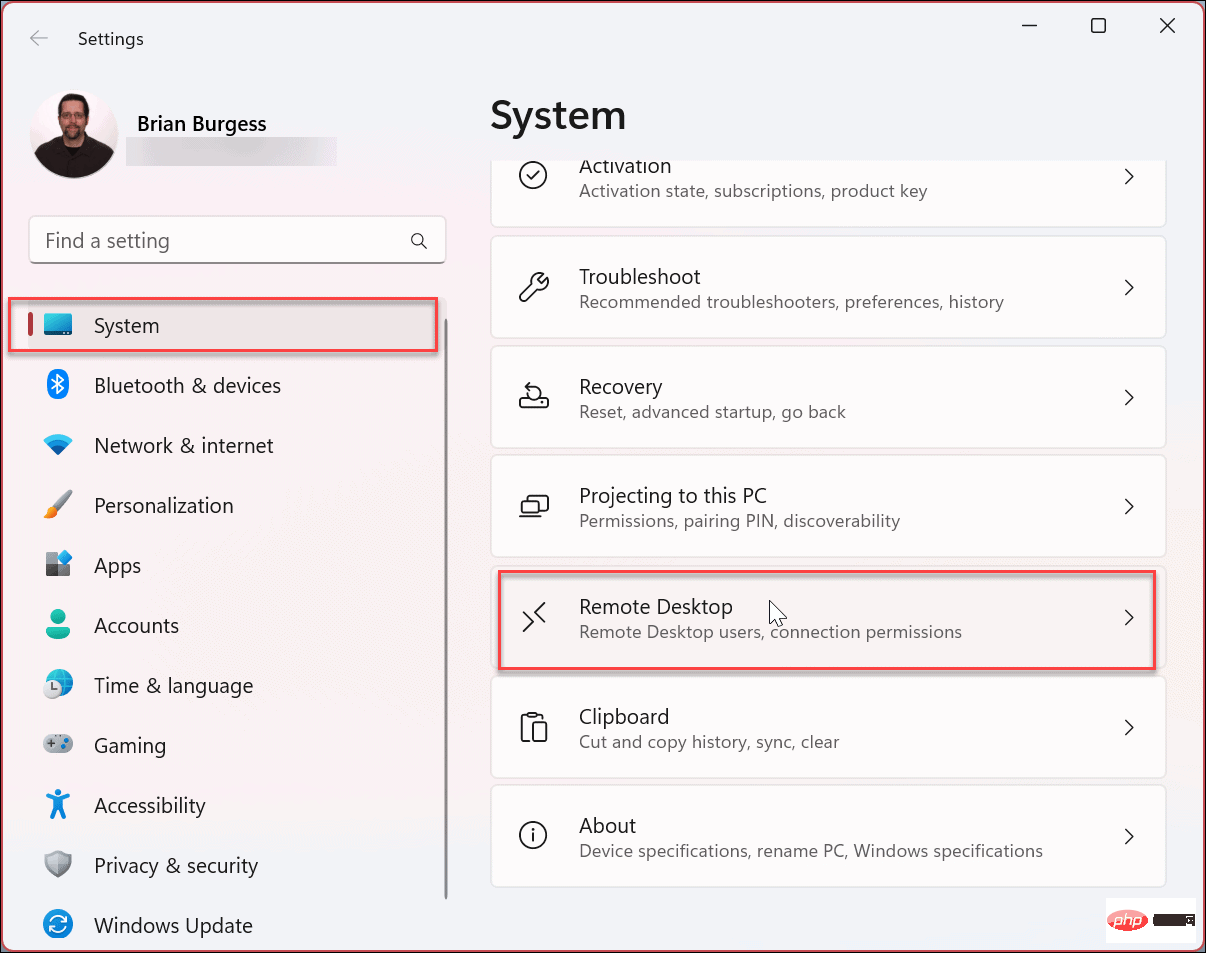
- Wenn die Seite mit den Remotedesktop-Optionen geöffnet wird, schalten Sie den Remotedesktop-Schalter auf Aus.
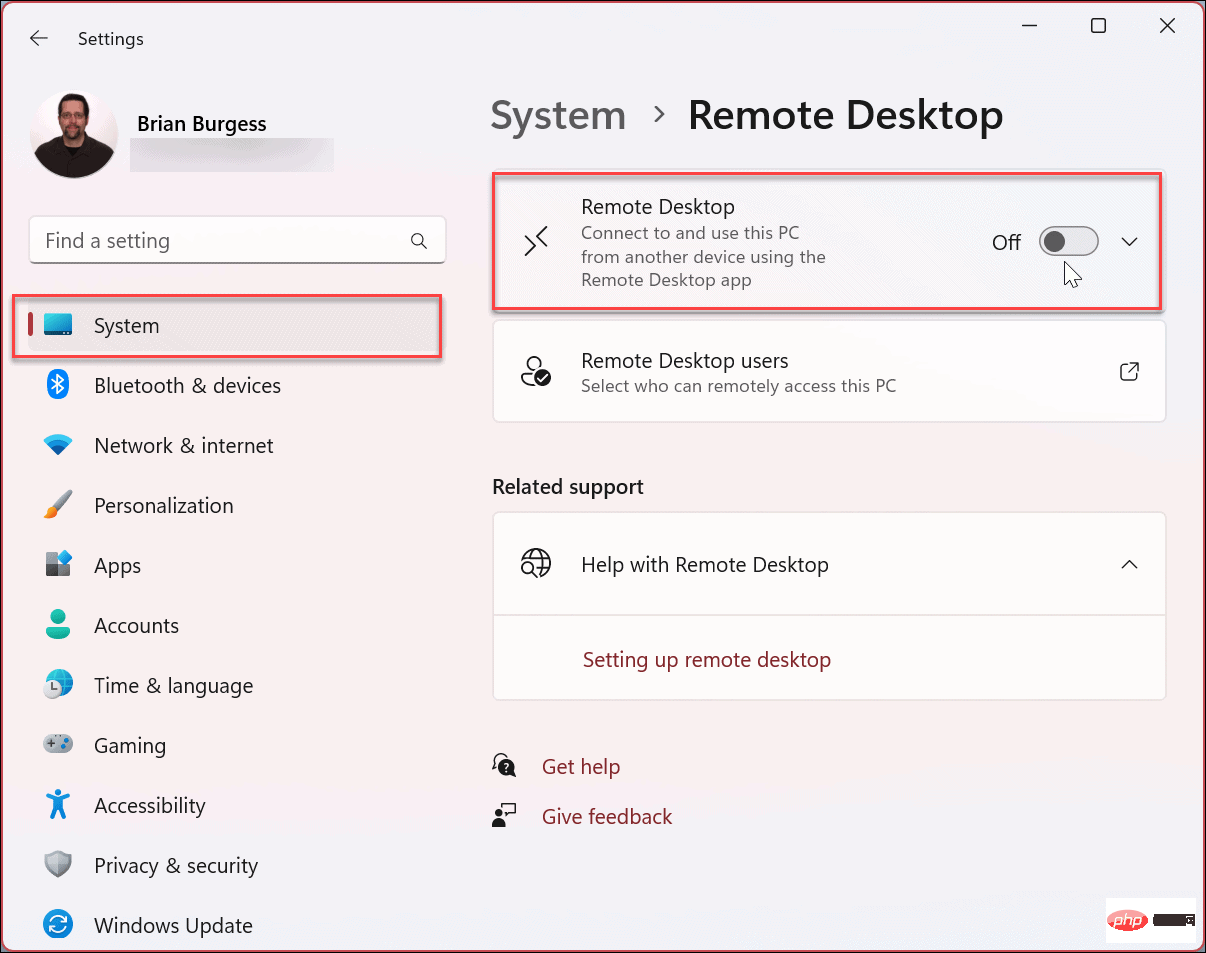
- Wenn die Bestätigungsmeldung angezeigt wird, klicken Sie auf die Schaltfläche „Bestätigen“.
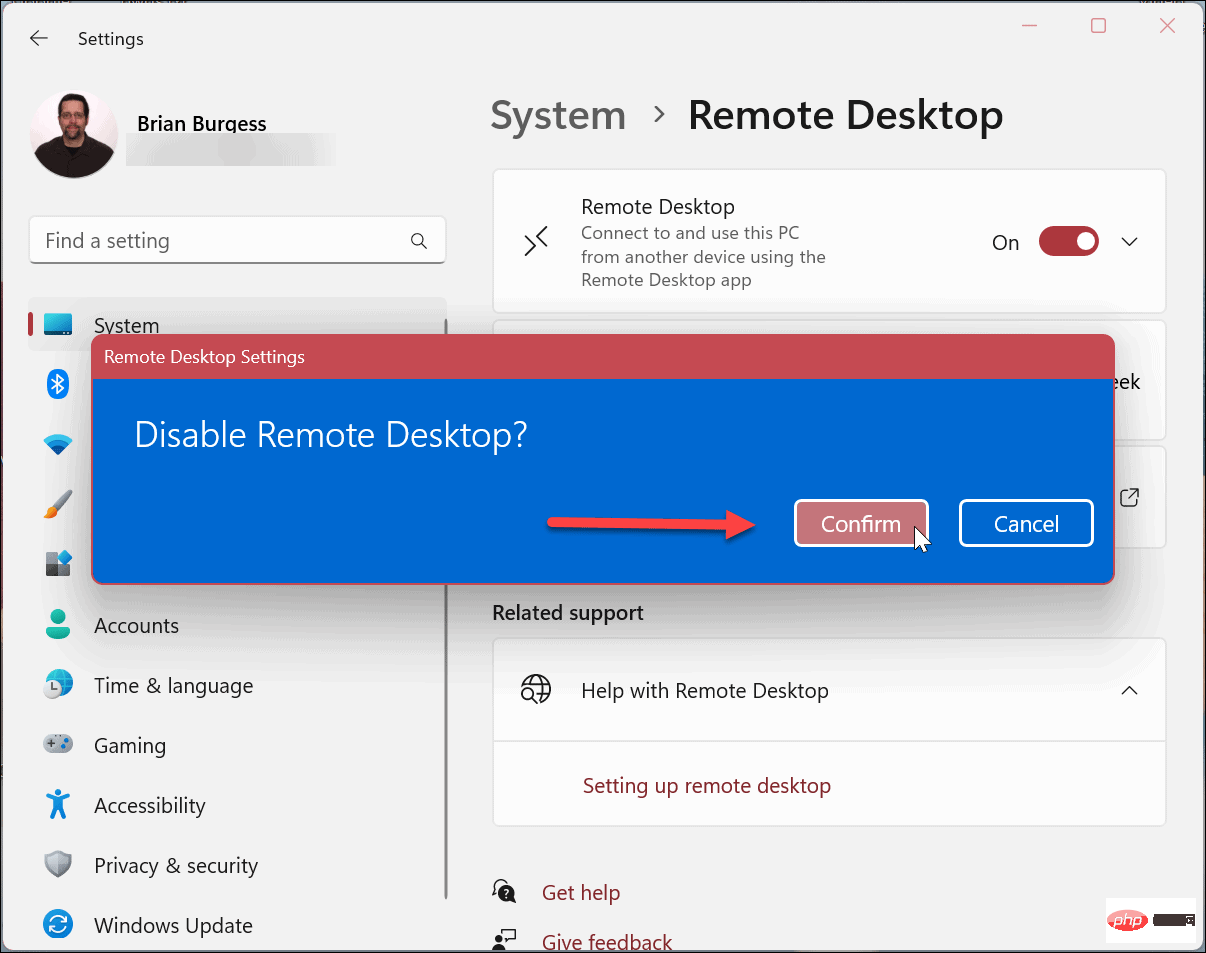
Nachdem Sie die oben genannten Schritte ausgeführt haben, ist die Remote-Desktop-Funktion deaktiviert und Sie können nicht auf den Remote-Computer zugreifen und umgekehrt. Wenn Sie es jedoch in Zukunft erneut verwenden müssen, können Sie Remotedesktop unter Windows 11 aktivieren.
So deaktivieren Sie Remotedesktop unter Windows 11 über die Systemsteuerung
Mehrere Optionen für Windows 11-Systeme wurden in die Einstellungen-App verschoben. Sie können Ihr System jedoch weiterhin über die Systemsteuerung unter Windows 11 verwalten. Dazu gehört auch die Möglichkeit, RDP zu deaktivieren.
So deaktivieren Sie Remote Desktop über die Systemsteuerung:
- Drücken Sie die Windows-Taste.
- Geben Sie CPL ein und wählen Sie Systemsteuerung im Abschnitt Beste Übereinstimmungen aus.
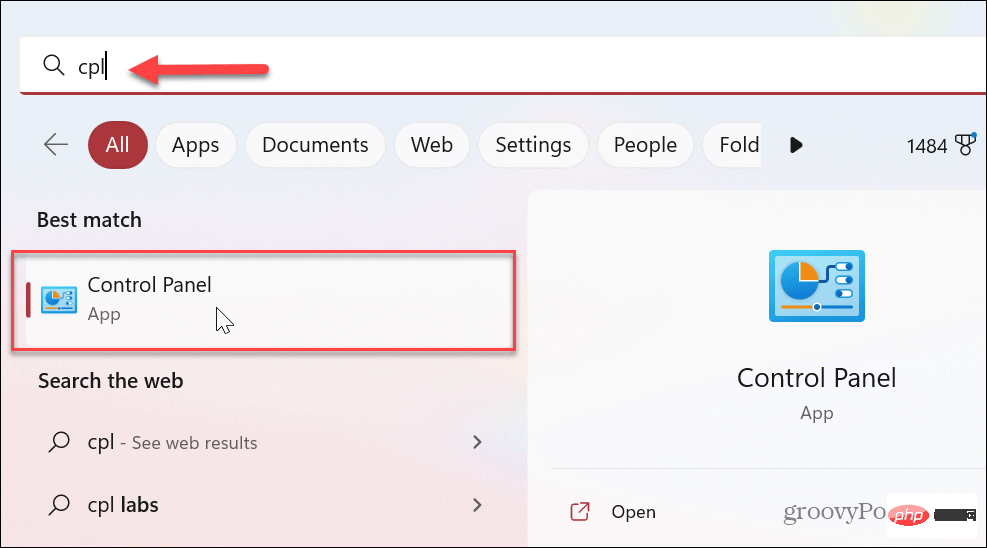
- Wenn sich die Systemsteuerung öffnet, klicken Sie auf die Option System und Sicherheit.
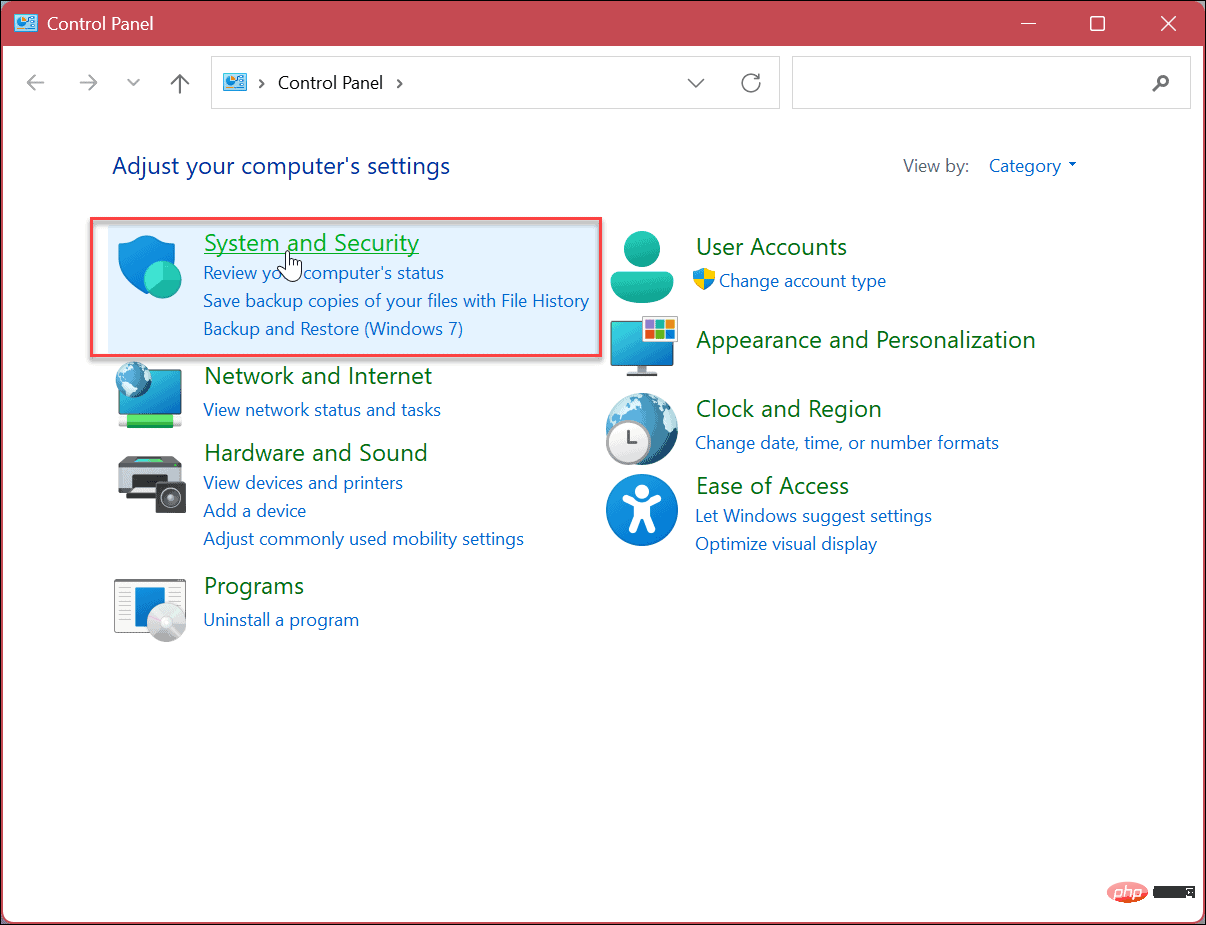
- Wenn die Optionen „System“ und „Sicherheit“ geöffnet werden, klicken Sie im Abschnitt „System“ auf den Link „Fernzugriff zulassen“.
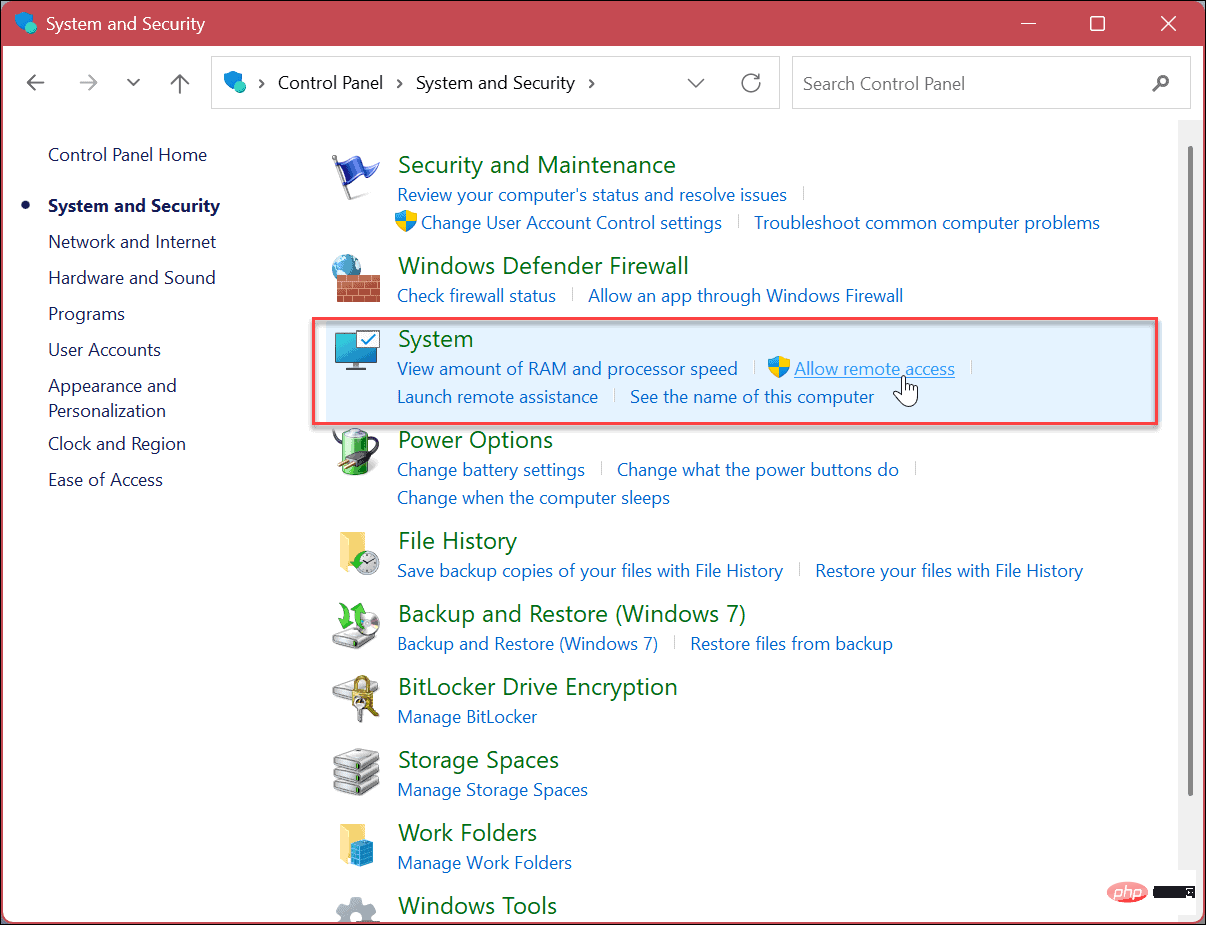
- Wählen Sie im Fenster „Systemeigenschaften“ die Option „Keine Remoteverbindungen zu diesem Computer zulassen“ aus.

- Klicken Sie auf Übernehmen und OK, um Ihre Auswahl zu bestätigen. Bei dieser Methode erfolgt keine Bestätigungsbenachrichtigung. Stattdessen wird das Fenster „Systemeigenschaften“ geschlossen und Sie können mit dem Schließen der Systemsteuerung fortfahren. So deaktivieren Sie RDP unter Windows 11 mit PowerShell
Wenn Sie die GUI nicht mögen und lieber Befehle verwenden, können Sie Remotedesktop mit dem Windows PowerShell-Terminal deaktivieren. Es gibt zwei Befehle, die Sie verwenden können. Einer deaktiviert RDP und der andere Befehl deaktiviert RDP über die Windows-Firewall.
So deaktivieren Sie RDP mit PowerShell:Drücken Sie die
- Windows-Taste
- . Geben Sie PowerShell
- ein und klicken Sie rechts in der Option PowerShell auf Als Administrator ausführen.
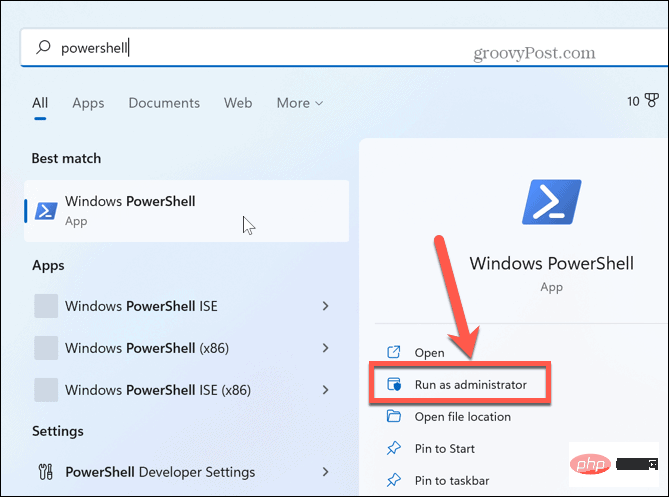 Wenn das PowerShell-Terminal
Wenn das PowerShell-Terminal - geöffnet wird, geben Sie den folgenden Befehl ein und drücken Sie die Eingabetaste.
Set-ItemProperty -Path 'HKLM:\System\CurrentControlSet\Control\Terminal Server' -name "fDenyTSConnections" -value 1
Disable-NetFirewallRule -DisplayGroup "Remote Desktop"
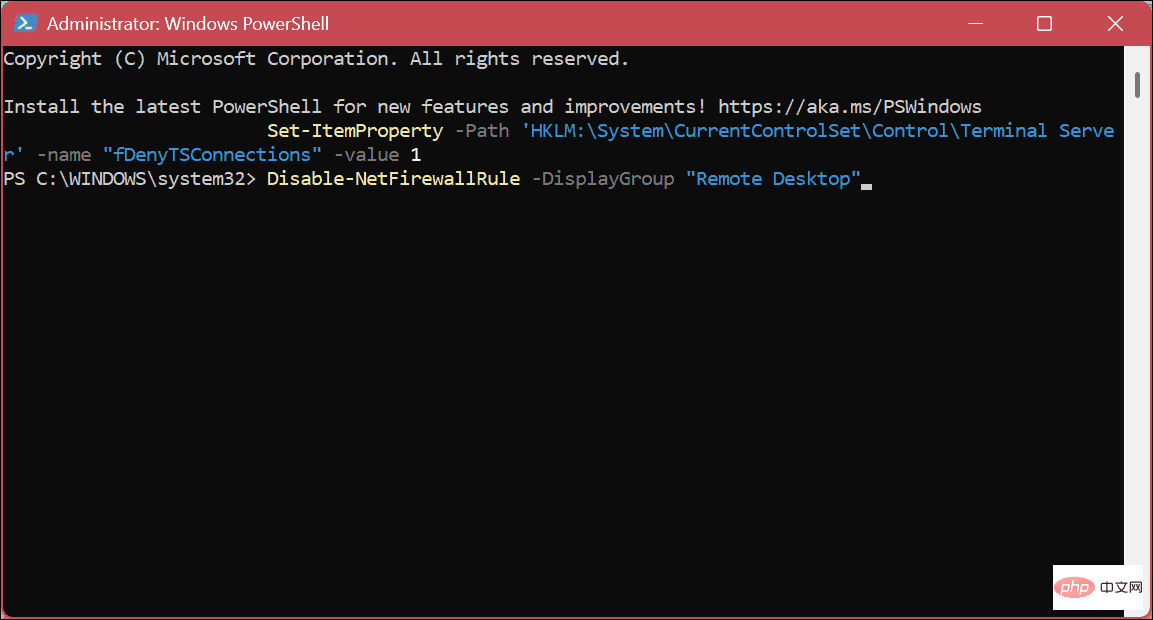 Fernzugriff auf Windows-PC
Fernzugriff auf Windows-PC
RDP ist seit den Tagen von XP ein Teil von Windows und eine Funktion in Windows 11. Obwohl es geringfügig ist, stellt es möglicherweise ein Sicherheitsrisiko dar und sollte nicht aktiviert werden, es sei denn, Sie verwenden und benötigen es. Wenn Sie es in der Vergangenheit verwendet haben, es aber nicht mehr benötigen, können Sie Remote Desktop unter Windows 11 bedenkenlos deaktivieren.
Wenn Sie die Sicherheit Ihrer RDP-Sitzung erhöhen möchten, erfahren Sie hier, wie Sie den RDP-Port unter Windows ändern. Wenn Sie Windows 11 noch nicht verwenden und eine Remote-Sitzung starten müssen, können Sie RDP auch unter Windows 10 verwenden.
Neben Windows können Sie Remotedesktop auch verwenden, um eine Verbindung zu anderen Plattformen herzustellen. Beispielsweise müssen Sie möglicherweise remote auf einen macOS- oder Linux-Computer zugreifen. Oder Sie benötigen möglicherweise die Option zum Remotedesktop von Windows auf Android.
Das obige ist der detaillierte Inhalt vonSo deaktivieren Sie Remotedesktop unter Windows 11. Für weitere Informationen folgen Sie bitte anderen verwandten Artikeln auf der PHP chinesischen Website!
In Verbindung stehende Artikel
Mehr sehen- Schritte zum PPT-Scrollen
- Was ist einfacher, SQL Server oder MySQL?
- So richten Sie ein benutzerdefiniertes Design für ppt ein
- Microsoft stellt jetzt seinen mit Spannung erwarteten Notizblock mit Registerkarten für Windows 11-Insider vor
- Berichten zufolge könnte Windows 11 Unterstützung für weitere Widgets erhalten

